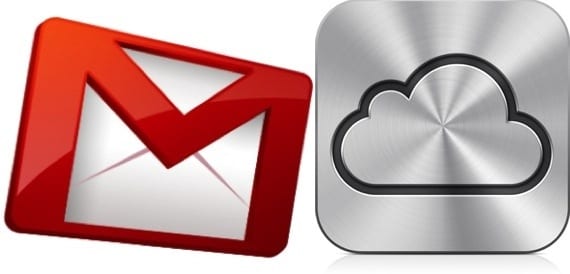
GMail už dávnejšie oznámil, že tento rok prestane podporovať Exchange pre svoju službu e-mailov, kontaktov a kalendárov. Už pred pár dňami sme vám vysvetlili, ako by ste mohli pokračujte v používaní svojej synchronizačnej služby cez CardDAV a CalDAVMôže však byť čas urobiť krok k iCloudu, pokiaľ ste to ešte neurobili. Ak máte svoje kontakty v službe GMail, existuje veľmi jednoduchý spôsob, ako ich preniesť do iCloudu a tak začať používať synchronizačnú službu spoločnosti Apple.

Prejdite do svojho e-mailového účtu GMail a prejdite do sekcie „Kontakty“
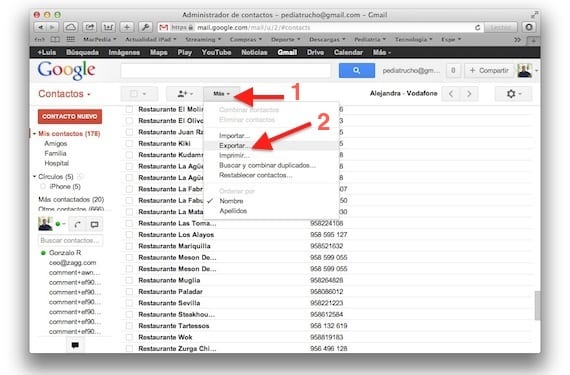
Keď ste v kontaktoch, kliknite na možnosť „Viac“ a na „Exportovať“
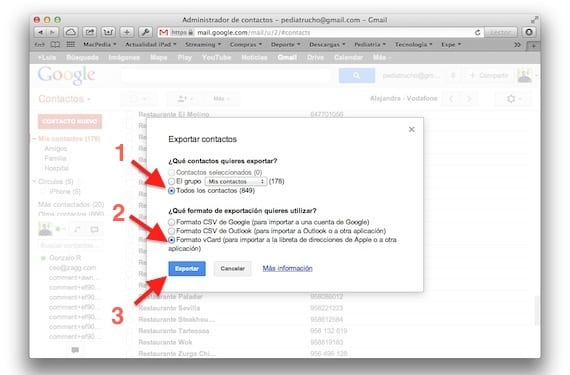
Označte možnosť «Všetky kontakty», zvoľte «kompatibilný formát vCard» a potom kliknite na Exportovať. Stiahne sa súbor so všetkými kontaktnými informáciami, ktoré máte v službe GMail.
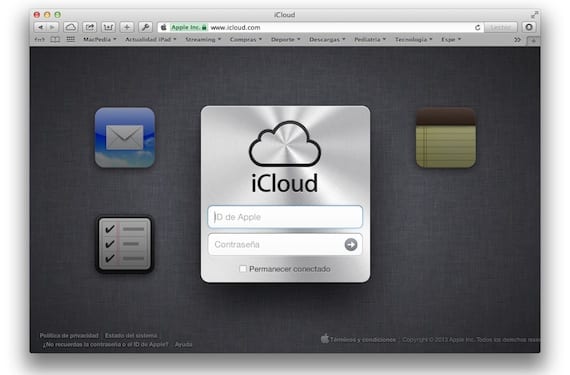
Teraz choďte na iCloud.com a prihláste sa do svojho účtu pomocou svojho používateľského mena a hesla. Otvorí sa pracovná plocha iCloud s vašim kalendárom, zoznamom kontaktov, e-mailom ... Kliknite na ikonu kontaktov.
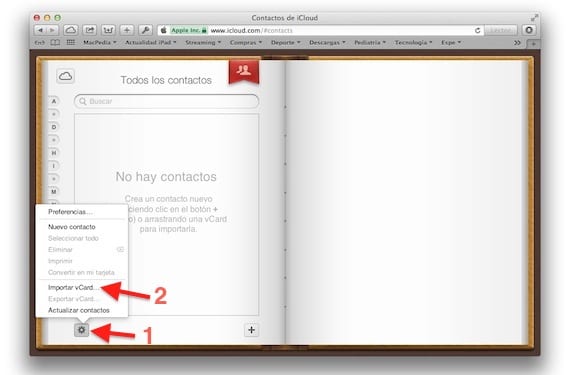
Keď ste vo vnútri, kliknite na ozubené koleso vľavo dole a vyberte možnosť „Importovať vCard“
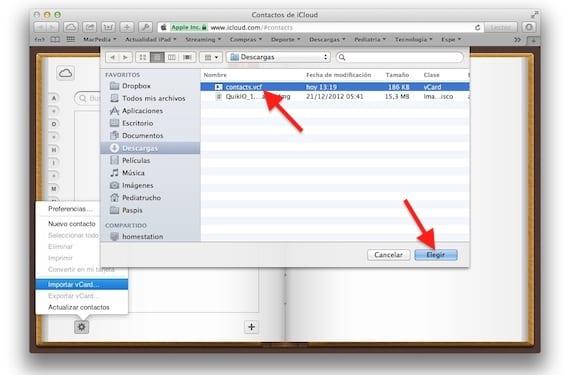
Vyberte súbor, ktorý ste si predtým stiahli z GMailu, a kliknite na „Vybrať“. Po niekoľkých sekundách sa všetky kontakty zobrazia vo vašom telefónnom zozname.
Pomocou tohto jednoduchého postupu už budete mať svoje kontakty v iCloude a na každom zo svojich zariadení budete musieť nakonfigurovať iba možnosť synchronizácie kontaktov v časti Nastavenia> iCloud. Je nepochybné, že je to najpohodlnejší spôsob, ako mať všetky svoje kontakty dokonale synchronizované medzi všetkými svojimi zariadeniami, s obrázkami a so všetkými poľami. To, že ste to mali v GMaili, už nie je výhovorka.
Ďalšie informácie - Synchronizujte kontakty a kalendáre s Googlom

Luis a otázka: na synchronizáciu kontaktov z google, ktoré je lepšie použiť: Icloud alebo CardDAD?
Ďalšia otázka: Pri použití jednej z týchto dvoch možností by už viac nebolo potrebné používať iTunes a čo sa stane, ak sa použije?
Asi sa všetky tri prekrývajú, takže neviem, ktorý systém mám použiť.
Vopred ďakujem.
Google a iCloud sú rôzne služby, musíte si zvoliť jednu alebo druhú. Ak používate iCloud, nemali by ste už používať iTunes alebo kontakty budú duplikované.
-
Luis News pre iPad
Odoslané s Vrabcom (http://www.sparrowmailapp.com/?sig)
V pondelok 7. januára 2013 o 21:05 hod. Disqus napísal:
Ahoj Luis, ďakujem za tvoju odpoveď. Teraz mi je jasné, že Icloud a Google sú rôzne služby, pretože predtým som si myslel, že Icloud je program alebo most, ktorý je schopný synchronizovať s Google.
Keďže veľa používam e-maily od Googlu, a preto sú kontakty pre mňa veľmi dobré, keď ich mám aj v Google, rozhodol som sa na synchronizáciu kontaktov použiť CARDDAV. Po dokončení, okrem duplikovania niektorých, vidím, že keď idem z google na iPhone, ale nie z tohto na google. Robim nieco zle? Musím používať iTunes? Este mam otazku. Bol by som veľmi vďačný, keby ste mi mohli pomôcť. Vďaka
Zistite, do ktorého účtu pridáte kontakt, pretože ak ho pridáte na iCloud, nebude vás nahrávať do služby Gmail.
Moje odporúčanie je, aby ste použili iba jeden, a ak chcete, z času na čas nahrajte aktualizované kontakty do druhého. Ak nie, skončíš blázon.
-
Luis News pre iPad
Odoslané s Vrabcom (http://www.sparrowmailapp.com/?sig)
V utorok 8. januára 2013 o 11:05 hod. Disqus napísal:
Ahoj Luis, pred pár dňami som aktualizoval ipad na ios 6. Snažil som sa postupovať podľa tvojich krokov, ale stali sa mi 2 veci: že súbor s kontaktmi vo formáte vcard je archivovaný v Drop boxe a na druhej strane že v ipad kontaktoch sa teraz nezobrazuje ozubené koliesko, ale šípka na aktualizáciu. Neviem, čo robím zle, ale nemôžem synchronizovať kontakty. Ďakujeme za váš článok a za pomoc.
V Dropboxe? Uložte si ho do počítača. Ozubené koleso sa nezobrazuje v kontaktoch vášho iPadu, ale v iCloude, ale s prístupom z prehliadača z vášho počítača.
Ahoj! Najprv by som sa chcel poďakovať za jednoduché a správne vysvetlenie, s jeho zachyteniami a všetkým, luxusom. A po druhé, položte si otázku, v prípade, že existujú duplicitné kontakty, odstráni iCloud duplikáty? Alebo len pridať kontakty, ktoré nie sú v iCloude? Možno je to trochu hlúpa otázka, ale je to to, čo potrebujem. Vďaka!!
Ďakujem veľmi pekne za pomoc v tejto veci, prvýkrát som to pochopil správne a som dospelý.
Dá sa to pomocou Hotmailu preniesť na iCloud?
Podobne áno. Musíte exportovať kontakty z Hotmailu a potom ich importovať do iCloudu, ako sa hovorí v tomto článku.
Rýchle a ľahké,
vďaka
Bolo to veľmi užitočné, ďakujem pekne!
Skvelé !!! Po mnohých dňoch snaženia sa o získanie všetkých kontaktov sa mi to vďaka tomuto článku konečne podarilo. Je to tiež veľmi jednoduché, postupujte podľa pokynov a PRIPRAVENÉ !!!
Tento príspevok mi doslova zachránil život! Ďakujem ti veľmi pekne !!
Vyborne dakujem velmi pekne